Padtypes begrijpen
Begrijp meer over de zeven verschillende typen meetpaden waaruit u kunt kiezen wanneer u uw Moasure-apparaat gebruikt, hoe u hiertussen kunt wisselen en hoe u uw startpadtype kunt wijzigen.
Padtypes
Paden zijn lijnen die pauzepunten met elkaar verbinden. Metingen kunnen meerdere en verschillende padtypen hebben. U kunt het padtype wijzigen terwijl u stilstaat op pauzepunten, zodat u een ander padtype kunt selecteren dat past bij de specifieke vereisten van de ruimte of vorm die u meet. Open de app, klik op het + pictogram om een meting te starten en selecteer vervolgens uw Meettype uit 'Gesloten vorm' of 'Open vorm'. Onder aan uw scherm ziet u het pictogram 'Paden' en een rij van zeven verschillende padtypen daarboven:
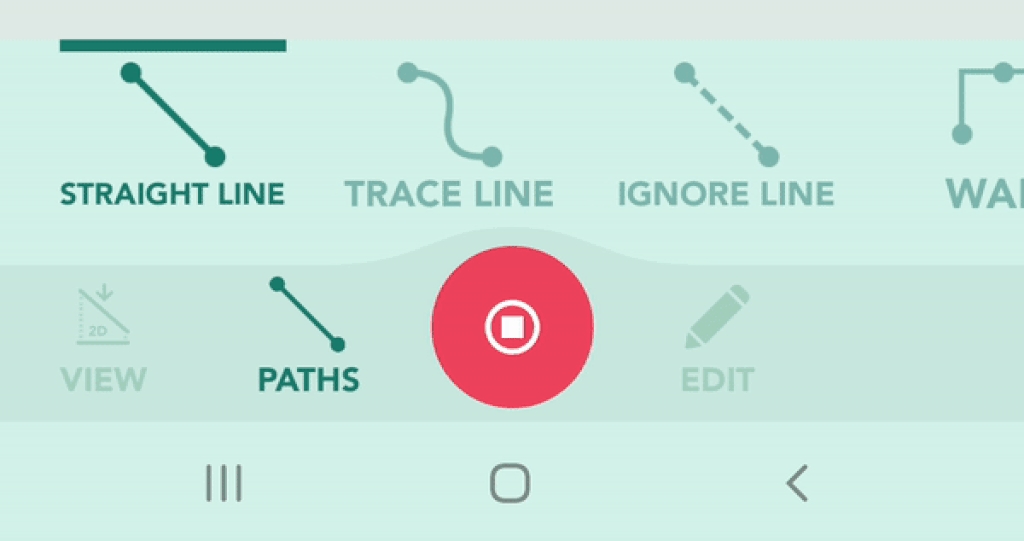
Rechte Lijn
Rechte lijn is het meest gebruikte padtype, waarbij afstand en hoogteverschillen worden vastgelegd. Bij een pad met een Rechte lijn zijn alle pauzepunten verbonden door Rechte lijnen, ongeacht de route die u ertussen neemt. Hierdoor kunt u om obstakels en hindernissen heen navigeren, zoals struiken en rotsblokken, en de gewenste punten in een Rechte lijn met elkaar verbinden.

Traceerlijn
Traceerlijn volgt elke beweging en meet en tekent de precieze bewegingen die u maakt met uw Moasure-apparaat tussen pauzepunten. Dit padtype is vooral handig bij het meten van een complexe of onregelmatige vorm, bijvoorbeeld een gazon, zwembad of vijver met rondingen / gebogen randen.

Punten
Een padtype Punten legt punten vast zonder ze met lijnen te verbinden. Dit is het padtype dat nodig is voor het vastleggen van hoogteverschillen bij het in kaart brengen van een terreinkaart en om volume te meten: voor optimale meetresultaten voor volume legt u simpelweg de omtrek vast, keert u terug naar het startpunt zonder de meting te beëindigen, wijzigt u het padtype naar Punten en meet u vervolgens de hoogte- & hellingverschillen binnen de omtrek en keert u terug naar het startpunt wanneer u voldoende punten hebt vastgelegd. Elk punt dat wordt vastgelegd door het padtype Punten heeft de gebruikelijke x-, y- en z-coördinaten. Het padtype Punten is ook handig voor het vastleggen van nuttige punten, zoals bomen of sproeiers.
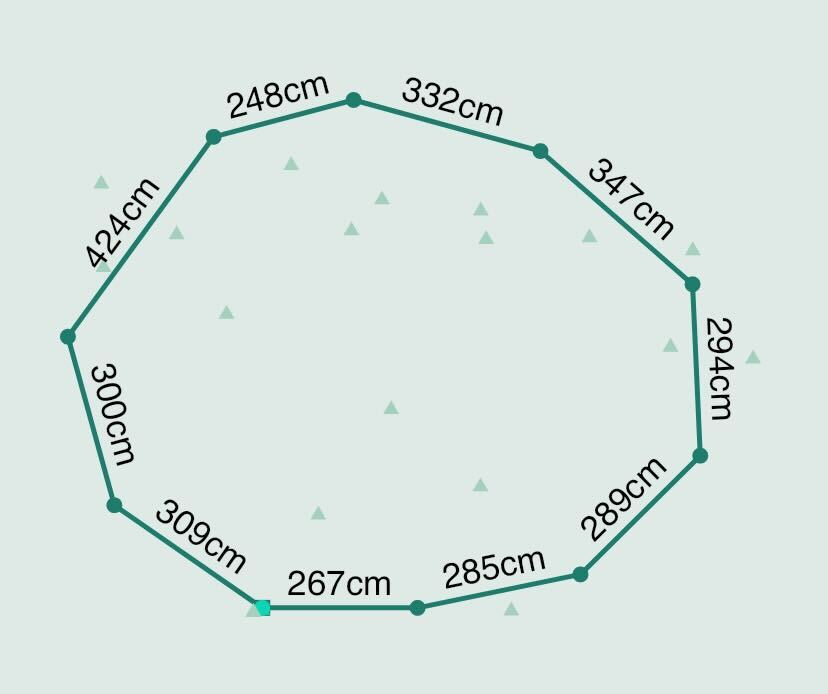
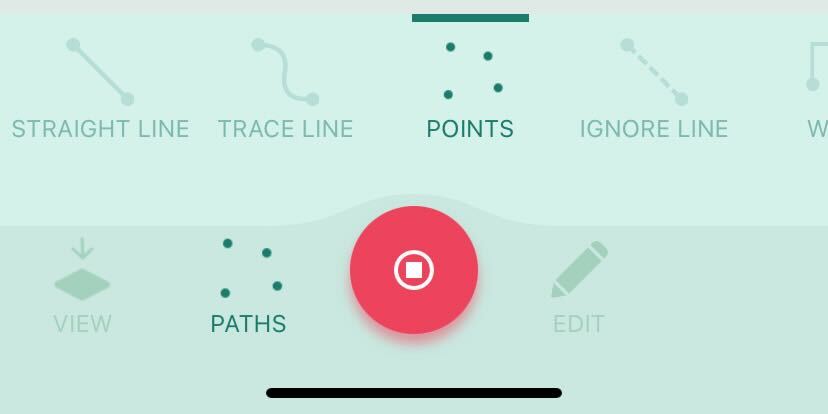
Negeerlijn
Met het padtype Negeer Lijn kunt u een lengte of afstand uitsluiten van uw meting. Dit is bijvoorbeeld handig als u één rand of segment van een omtrekmeting moet weglaten. Als u het padtype naar Negeer lijn schakelt, kunt u doorgaan en uw meting voltooien. Vervolgens wordt het gedeelte van de Negeer lijn weggelaten uit uw uiteindelijke diagram. Negeer lijn wordt ook gebruikt bij het maken van Lagen.
Wand
Het padtype Wand is ideaal voor het vastleggen van ommuurde ruimtes binnen als buiten, zoals kamers, afgesloten tuinen en omheinde parkeerplaatsen. Gebruik uw Moasure-apparaat zonder de STICK en plaats deze tegen het midden van elke muur / wand om te zien hoe de Moasure-app het vlak van elke muur vastlegt en naar elke hoek extrapoleert. Zorg ervoor dat u uw meting op exact hetzelfde punt voltooit als waar u begon om de omtrek, vierkante meters en de tekening van de ruimte te bekijken.
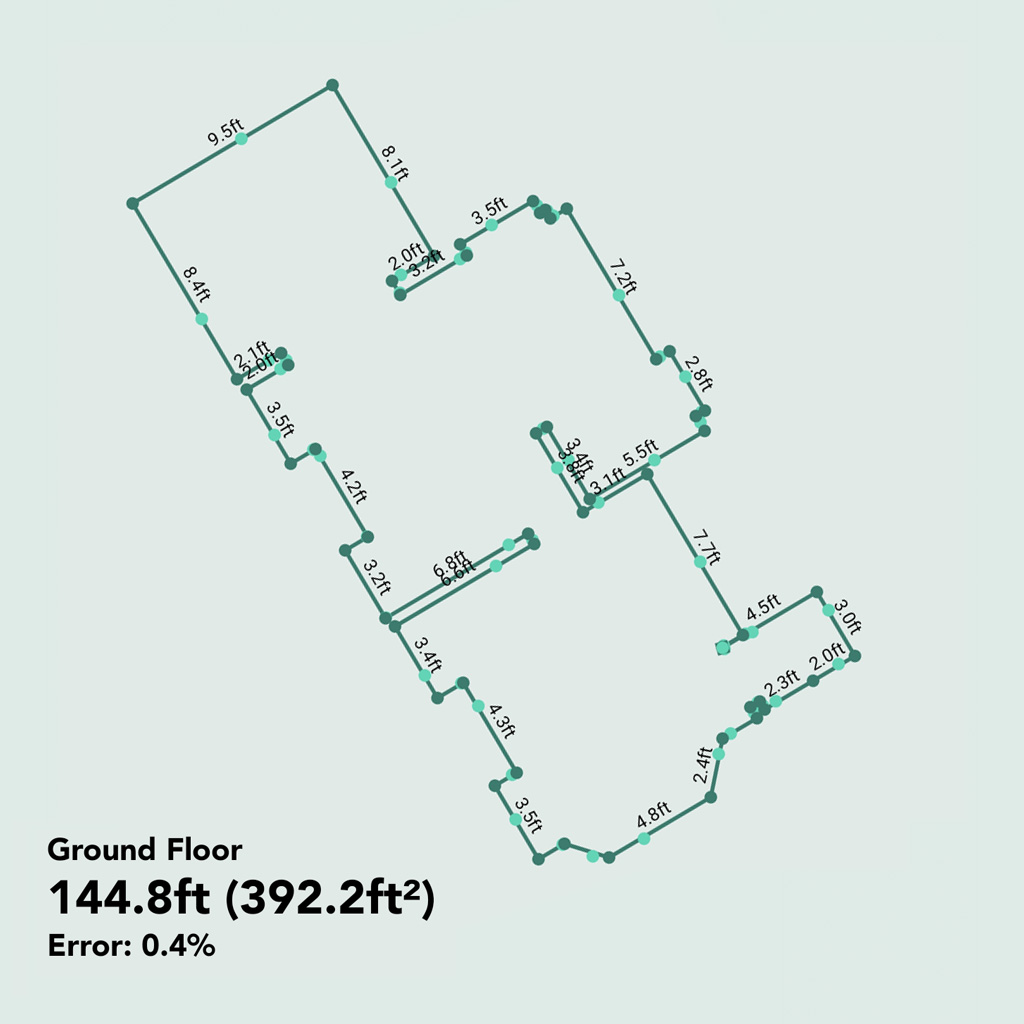
Boog
Een padtype Boog is bedoeld voor het vastleggen van bogen, zoals een deel van een oprit of zwembadproject. Wanneer u dit padtype kiest, moet u minimaal drie* pauzepunten vastleggen met uw Moasure-apparaat; het startpunt, ergens in het midden, en aan het einde van de boog. Bij het derde meetpunt wordt automatisch een best passende boog op uw meetdiagram getekend.
Cirkel
Het padtype cirkel geeft de best passende cirkel weer die door zoveel mogelijk pauzepunten gaat, waarbij minimaal drie* punten worden vastgelegd. Voor dit padtype hoeft u niet terug te keren naar uw startpositie.
*Hoewel het minimum aantal vereiste pauzepunten voor boog- en cirkelpaden drie is, zal het vastleggen van een of meer extra punten op de omtrek voor elk van deze padtypen, dus vier of meer punten in totaal, resulteren in een nauwkeurigere meting.
Last updated
Was this helpful?
